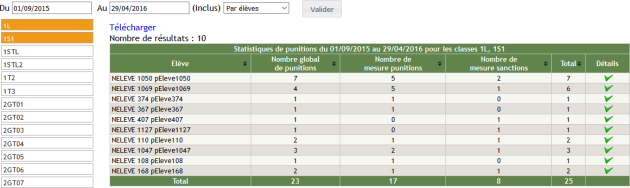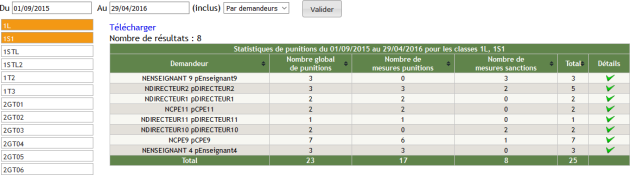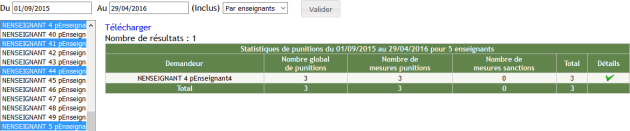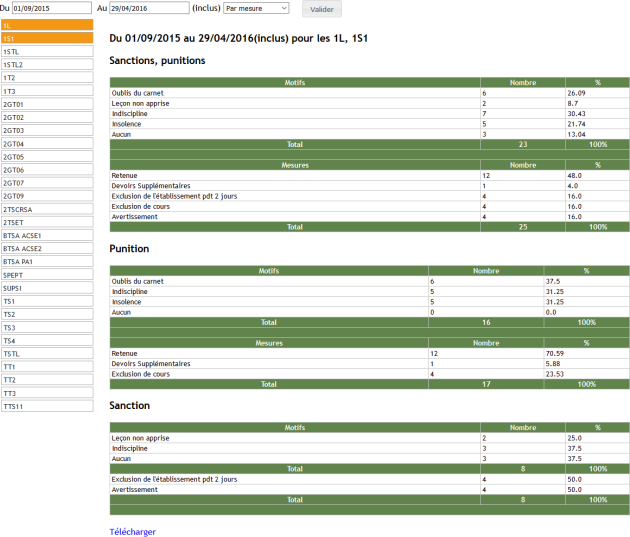Statistiques Punitions-Sanctions
Statistiques Punitions-Sanctions
Procédure
Truc & astuce Procédure⚓
Procédure⚓
|
¤ Statistiques Punitions-Sanctions
Accueil de la rubrique⚓
Choisissez la période souhaitée (Du
Date de débutAuDate de fin) pour l'affichage des statiques des punitions et sanctions.Sélectionnez, dans la liste déroulante, un filtre par :
élèves, demandeurs, enseignants, classe, niveau, ou mesure.
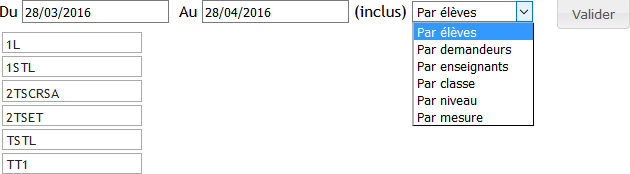
¤ Sélection
Exemple : Classes⚓
Faites un clic gauche
 pour sélectionner UNE classe.
pour sélectionner UNE classe.Faites un clic gauche
 , maintenez le clic et tirez le curseur
, maintenez le clic et tirez le curseur  de la souris pour sélectionner PLUSIEURS classes qui se suivent dans la liste.
de la souris pour sélectionner PLUSIEURS classes qui se suivent dans la liste.Faites un clic gauche
 +
+ Ctrlpour sélectionner PLUSIEURS classes qui ne se suivent pas dans la liste.
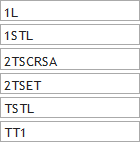
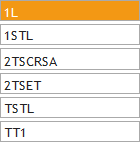
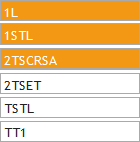
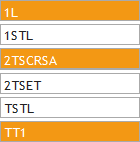
¤ Statistiques Punitions-Sanctions : Par élèves
Conseil
Choisissez la période souhaitée : Du
Date de débutAuDate de fin.Sélectionnez, dans la liste déroulante,
Par élèves.
Truc & astuceSélection⚓
Faites un clic gauche
 pour sélectionner UNE classe.
pour sélectionner UNE classe.Faites un clic gauche
 , maintenez le clic et tirez le curseur
, maintenez le clic et tirez le curseur  de la souris pour sélectionner PLUSIEURS classes qui se suivent dans la liste.
de la souris pour sélectionner PLUSIEURS classes qui se suivent dans la liste.Faites un clic gauche
 +
+ Ctrlpour sélectionner PLUSIEURS classes qui ne se suivent pas dans la liste.
Cliquez sur
Validerpour lancer la requête.
Cliquez sur le lien-texte bleu Télécharger, pour exporter le tableau au format
 .
.
¤ Statistiques Punitions-Sanctions : Par demandeurs
Conseil
Choisissez la période souhaitée : Du
Date de débutAuDate de fin.Sélectionnez, dans la liste déroulante,
Par demandeurs.
Truc & astuceSélection⚓
Faites un clic gauche
 pour sélectionner UNE classe.
pour sélectionner UNE classe.Faites un clic gauche
 , maintenez le clic et tirez le curseur
, maintenez le clic et tirez le curseur  de la souris pour sélectionner PLUSIEURS classes qui se suivent dans la liste.
de la souris pour sélectionner PLUSIEURS classes qui se suivent dans la liste.Faites un clic gauche
 +
+ Ctrlpour sélectionner PLUSIEURS classes qui ne se suivent pas dans la liste.
Cliquez sur
Validerpour lancer la requête.
Cliquez sur le lien-texte bleu Télécharger, pour exporter le tableau au format
 .
.
¤ Statistiques Punitions-Sanctions : Par enseignants
Conseil
Choisissez la période souhaitée : Du
Date de débutAuDate de fin.Sélectionnez, dans la liste déroulante,
Par enseignants.
Truc & astuceSélection⚓
Faites un clic gauche
 pour sélectionner UN enseignant.
pour sélectionner UN enseignant.Faites un clic gauche
 , maintenez le clic et tirez le curseur
, maintenez le clic et tirez le curseur  de la souris pour sélectionner PLUSIEURS enseignants qui se suivent dans la liste.
de la souris pour sélectionner PLUSIEURS enseignants qui se suivent dans la liste.Faites un clic gauche
 +
+ Ctrlpour sélectionner PLUSIEURS enseignants qui ne se suivent pas dans la liste.
Cliquez sur
Validerpour lancer la requête.
Cliquez sur le lien-texte bleu Télécharger, pour exporter le tableau au format
 .
.
¤ Statistiques Punitions-Sanctions : Par classe
Conseil
Choisissez la période souhaitée : Du
Date de débutAuDate de fin.Sélectionnez, dans la liste déroulante,
Par classe.
Truc & astuceSélection⚓
Faites un clic gauche
 pour sélectionner UNE classe.
pour sélectionner UNE classe.Faites un clic gauche
 , maintenez le clic et tirez le curseur
, maintenez le clic et tirez le curseur  de la souris pour sélectionner PLUSIEURS classes qui se suivent dans la liste.
de la souris pour sélectionner PLUSIEURS classes qui se suivent dans la liste.Faites un clic gauche
 +
+ Ctrlpour sélectionner PLUSIEURS classes qui ne se suivent pas dans la liste.
Cliquez sur
Validerpour lancer la requête.
Cliquez sur le lien-texte bleu Télécharger, pour exporter le tableau au format
 .
.
¤ Statistiques Punitions-Sanctions : Par niveau
Conseil
Choisissez la période souhaitée : Du
Date de débutAuDate de fin.Sélectionnez, dans la liste déroulante,
Par niveau.
Truc & astuceSélection⚓
Faites un clic gauche
 pour sélectionner UN niveau.
pour sélectionner UN niveau.Faites un clic gauche
 , maintenez le clic et tirez le curseur
, maintenez le clic et tirez le curseur  de la souris pour sélectionner PLUSIEURS niveaux qui se suivent dans la liste.
de la souris pour sélectionner PLUSIEURS niveaux qui se suivent dans la liste.Faites un clic gauche
 +
+ Ctrlpour sélectionner PLUSIEURS niveaux qui ne se suivent pas dans la liste.
Cliquez sur
Validerpour lancer la requête.
Cliquez sur le lien-texte bleu Télécharger, pour exporter le tableau au format
 .
.
¤ Statistiques Punitions-Sanctions : Par mesure
Conseil
Choisissez la période souhaitée : Du
Date de débutAuDate de fin.Sélectionnez, dans la liste déroulante,
Par mesure.
Truc & astuceSélection⚓
Faites un clic gauche
 pour sélectionner UNE classe.
pour sélectionner UNE classe.Faites un clic gauche
 , maintenez le clic et tirez le curseur
, maintenez le clic et tirez le curseur  de la souris pour sélectionner PLUSIEURS classes qui se suivent dans la liste.
de la souris pour sélectionner PLUSIEURS classes qui se suivent dans la liste.Faites un clic gauche
 +
+ Ctrlpour sélectionner PLUSIEURS classes qui ne se suivent pas dans la liste.
Cliquez sur
Validerpour lancer la requête.
Cliquez sur le lien-texte bleu Télécharger, pour exporter le tableau au format
 .
.